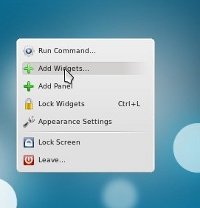Одной из самых инновационных и одновременно спорных функций KDE 4 является виджет Plasma Folderview. Проще говоря, он позволяет пользователю отображать содержимое папки файловой системы в виджете на рабочем столе.
Помимо простого отображения файлов на вашем компьютере, Folderview можно использовать для запуска приложений, отображения удаленных файловых систем, фильтрации больших папок для определенных типов файлов или использования в качестве традиционного рабочего стола.
Средство запуска приложений
Просмотр папок — это отличный способ систематизировать значки приложений, которые вы чаще всего используете, на рабочем столе. Вместо того, чтобы смешивать их с документами, ярлыками и другими значками, как на традиционных рабочих столах, они могут находиться в отдельной коробке. Я предпочитаю, чтобы мой был в виде длинного прямоугольника
Contents
Средство запуска приложений
Вот как это сделать:1. Создайте новый виджет «Просмотр папок», щелкнув правой кнопкой мыши на рабочем столе и разблокировав виджеты (при необходимости). Затем нажмите «Добавить виджеты». Еще один простой способ создать представление папки — просто перетащить существующую папку на рабочий стол.
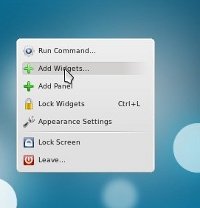
2. Найдите виджет «Просмотр папки» и перетащите его на рабочий стол в любое место. Вы также можете изменить его размер по своему усмотрению. Даже если вы хотите, чтобы он был очень маленьким, полоса прокрутки появится, если имеется более одного значка.
3. Скорее всего, по умолчанию будут отображаться файлы вашего рабочего стола. Итак, вам придется сменить локацию. Щелкните правой кнопкой мыши заголовок Folderview и выберите «Настройки Folderview».
4. В настройках можно «указать папку». Вместо того, чтобы выбирать уже имеющуюся папку, создайте новую под названием «Приложения» или «Приложения». Нажмите «ОК».

5. Теперь, чтобы перенести значки приложений в представление папок, все, что вам нужно сделать, это перетащить значки из K-меню. Он попросит вас скопировать или дать ссылку. Нажмите «копировать». Вы также можете открыть Dolphin и перейти в «программы:/». Это отобразит все программы в вашем меню. Затем вы можете перетащить их в Folderview.
Имена значков приложений будут иметь расширение «.desktop». Если вам это кажется неприглядным, как я, просто переименуйте файлы, удалив «.desktop». После этого у вас останется красивая и аккуратная программа запуска настольных приложений.
Удаленные файловые системы
Почти все приложения KDE могут использовать технологию kio-slave, и Plasma не является исключением. С его помощью вы можете легко подключаться к другим компьютерам через FTP, SSH и Samba. Чтобы подключиться к FTP-серверу, просто введите:
ftp://имя_пользователя@server.com
Для безопасного соединения используйте sftp вместо ftp. Для Samba используйте smb.
Чтобы использовать эту функцию в Folderview, чтобы открытое соединение с удаленным компьютером было видно на вашем рабочем столе, просто отредактируйте настройки Folderview и укажите URL-адрес.
Фильтрация папок
Предположим, у вас есть папка, заполненная документами, но вы хотите, чтобы были видны только текстовые файлы OpenDocument (.odt). С Folderview это легко:
1. Откройте настройки Folderview
2. Нажмите «Фильтр»
3. В раскрывающемся меню нажмите «Показать совпадения файлов».
4. Нажмите на нужный вам тип файла.
Вы также можете использовать это, чтобы исключить определенные типы файлов, выбрав «Скрыть совпадения файлов» в раскрывающемся меню.
Традиционный рабочий стол

Если вы предпочитаете иметь традиционный рабочий стол, как в KDE 3, Gnome, Windows и Mac OS X, Folderview тоже может вам помочь.
1. Щелкните правой кнопкой мыши на рабочем столе.
2. Нажмите «Настройки внешнего вида».
3. В первом раскрывающемся меню рядом с ним указано «Тип». Нажмите на него и измените значение с «Рабочий стол» на «Вид папки».
После того, как вы нажмете «ОК», представление папок развернется на весь рабочий стол и будет вести себя так же, как в KDE 3.
Использование и возможности Folderview ограничиваются только возможностями KDE. По